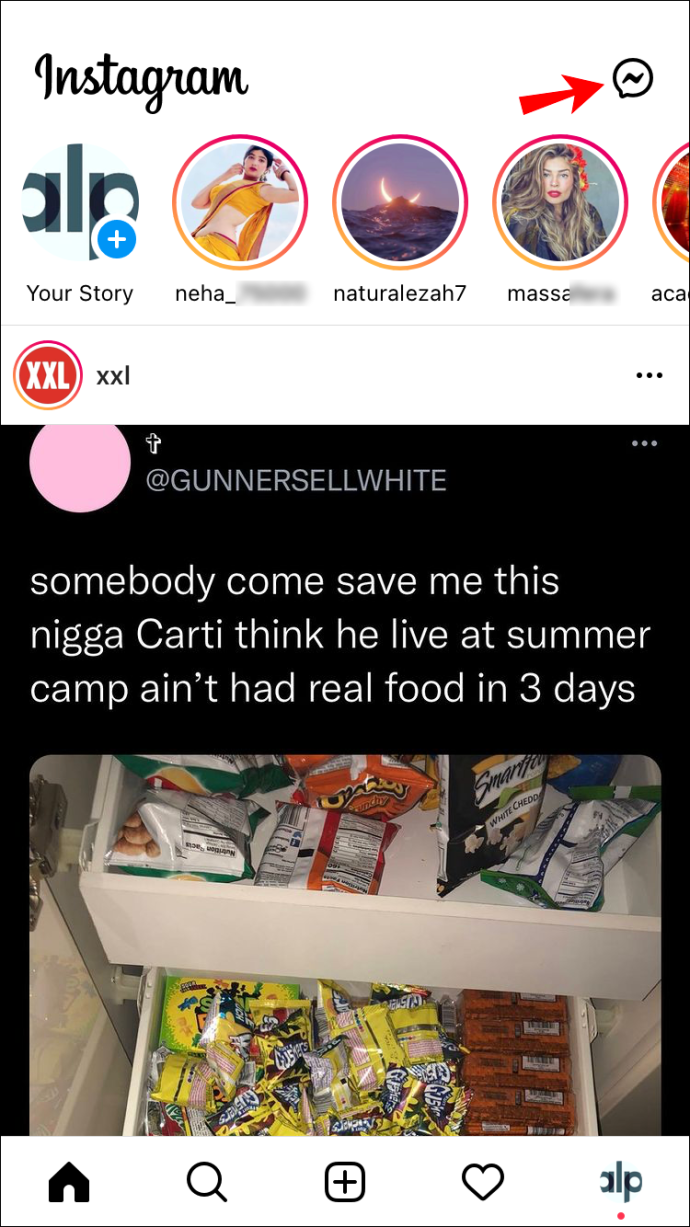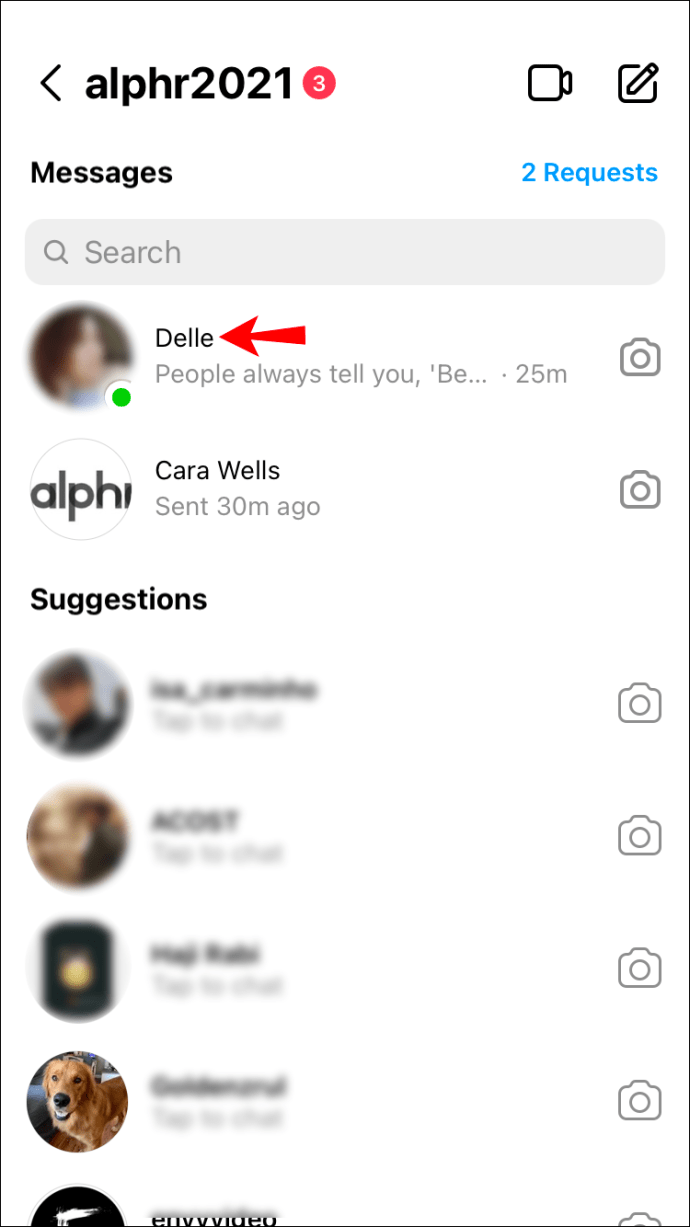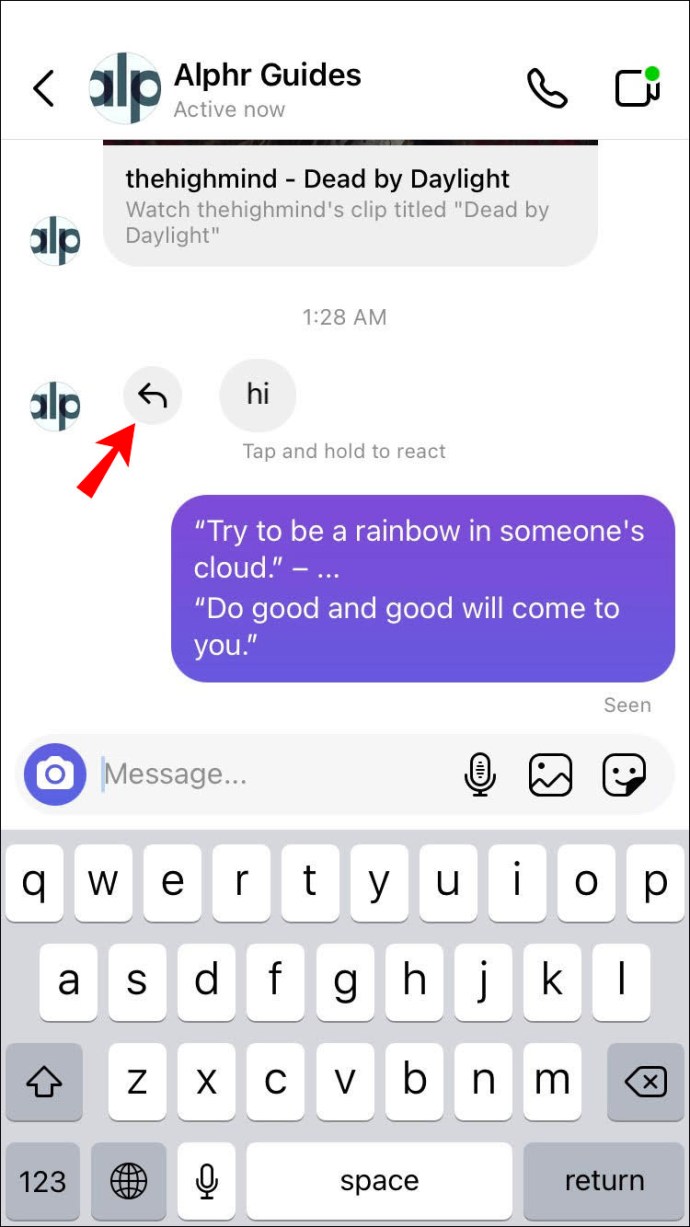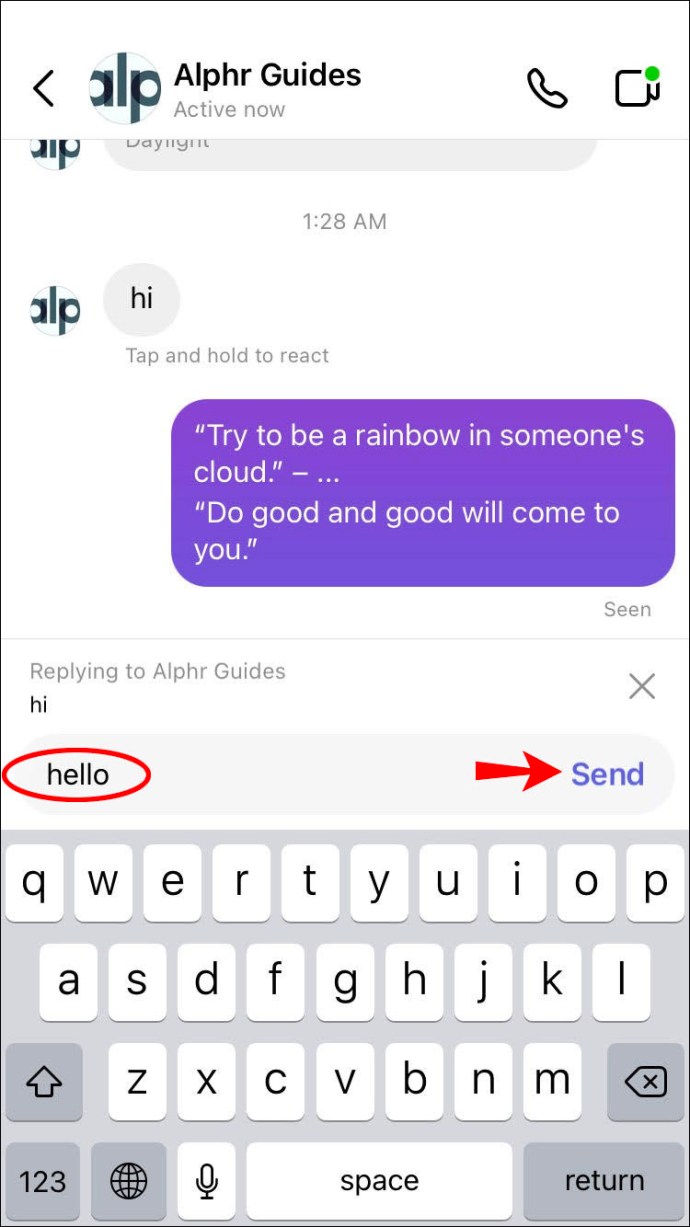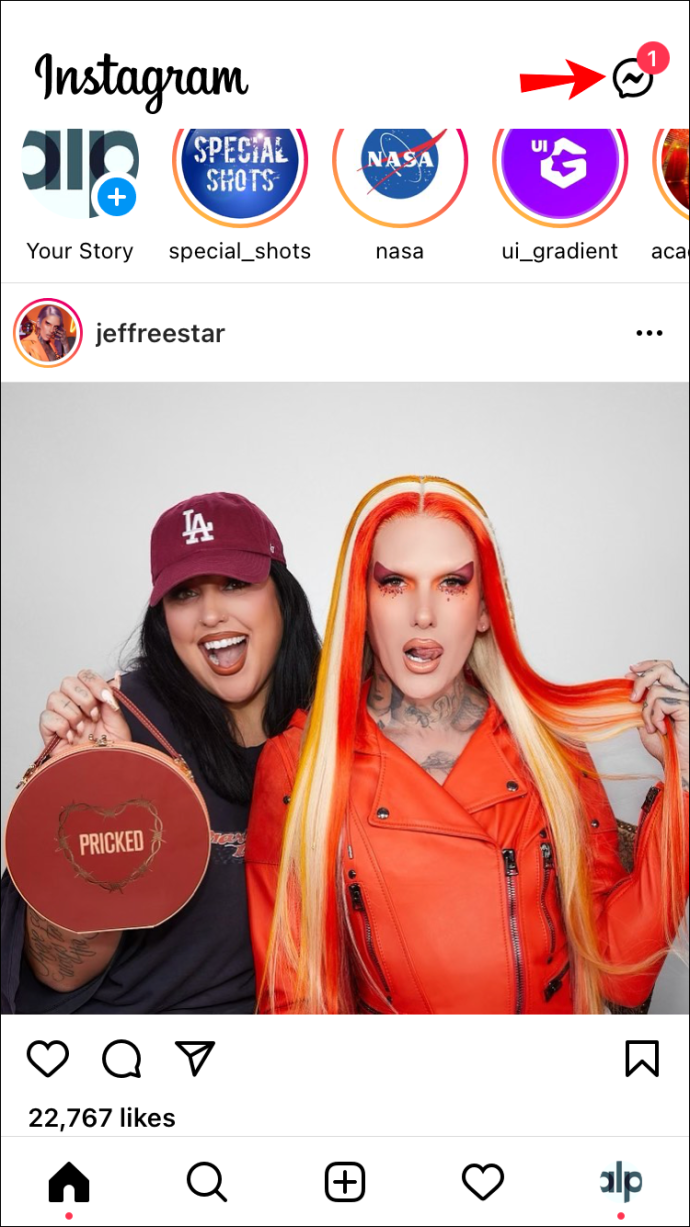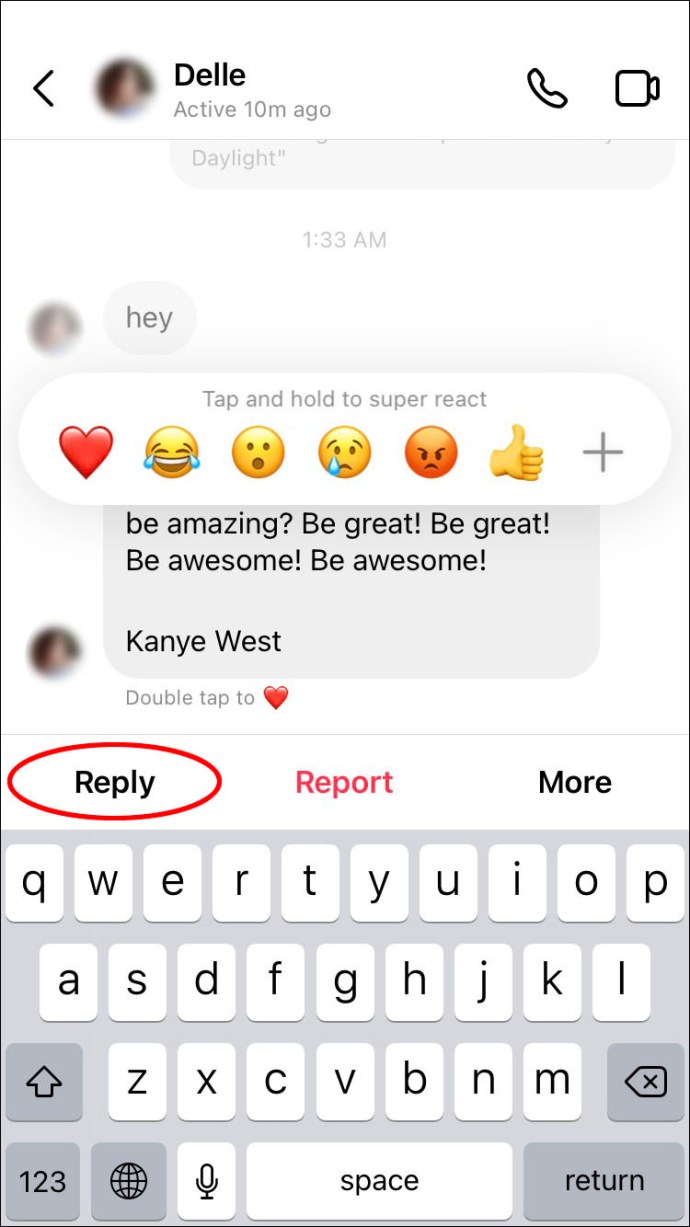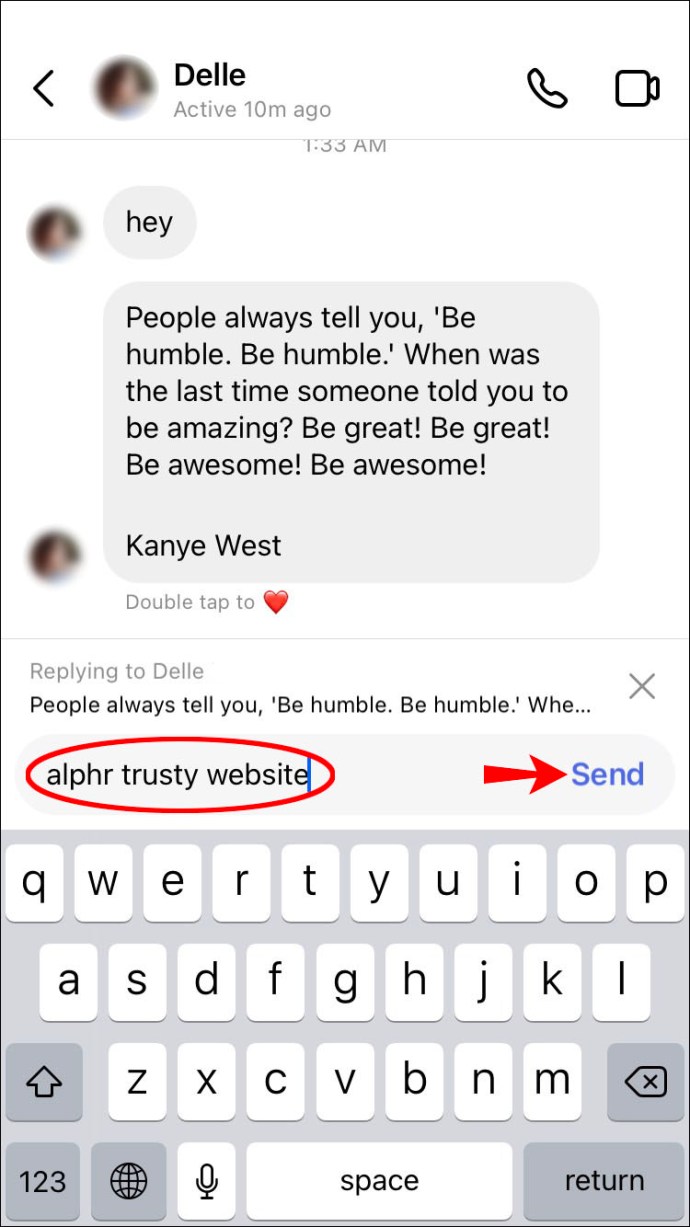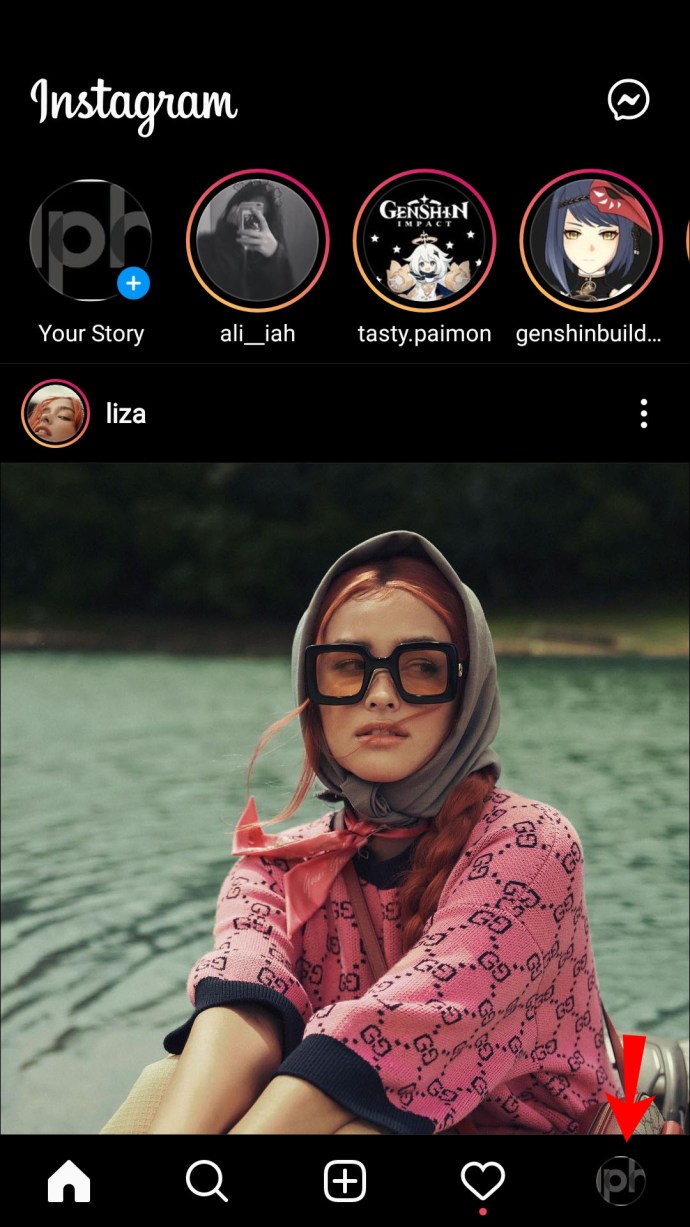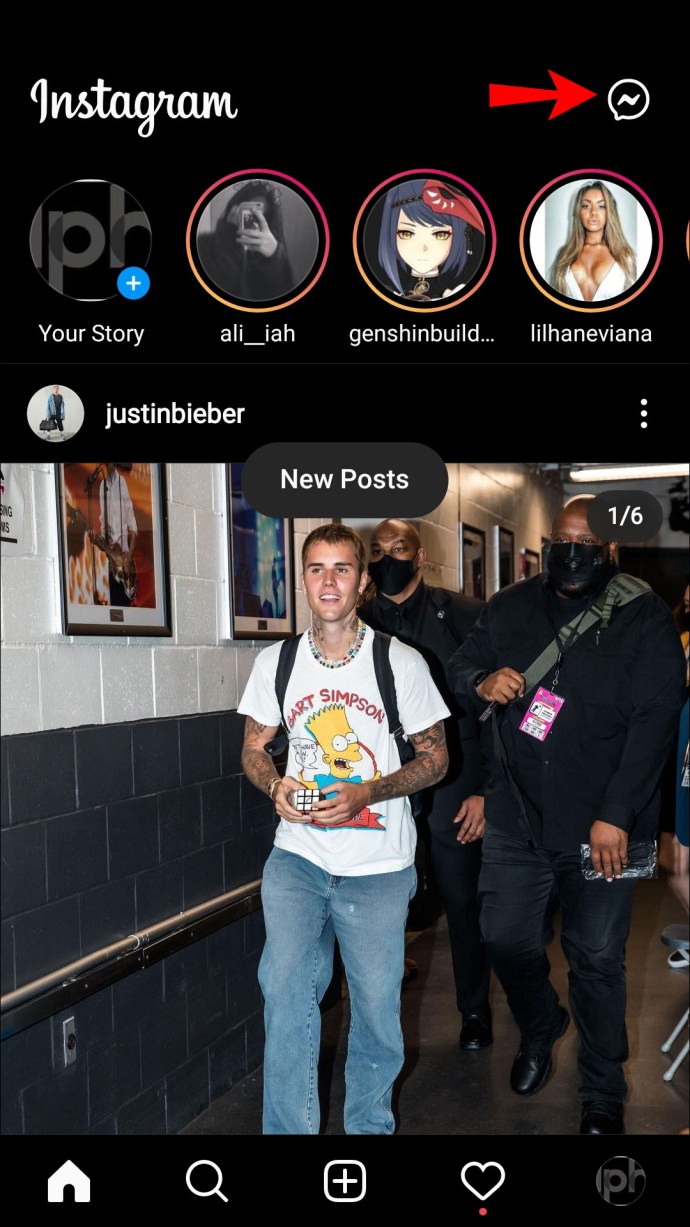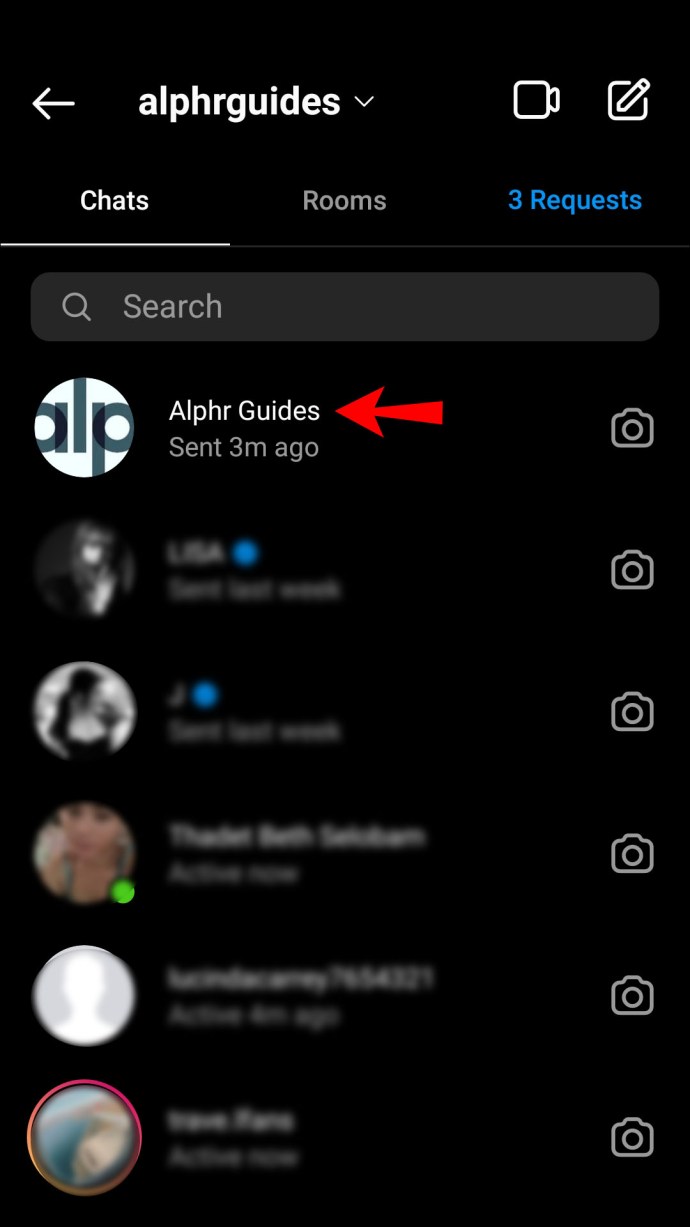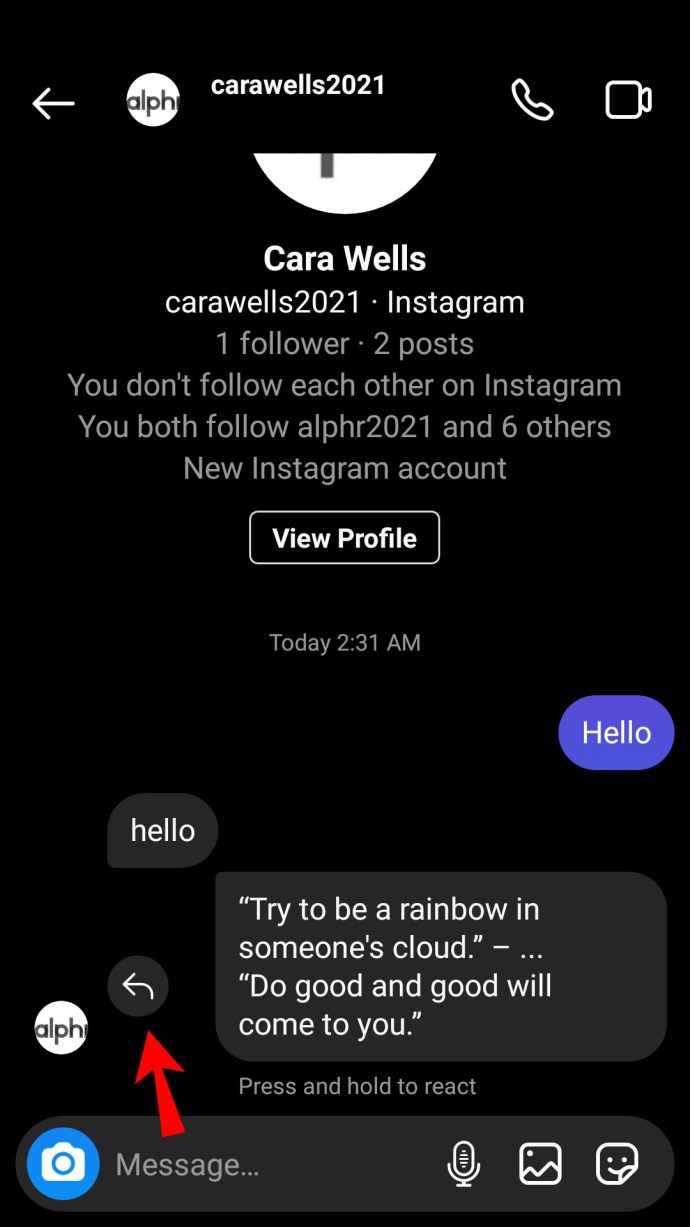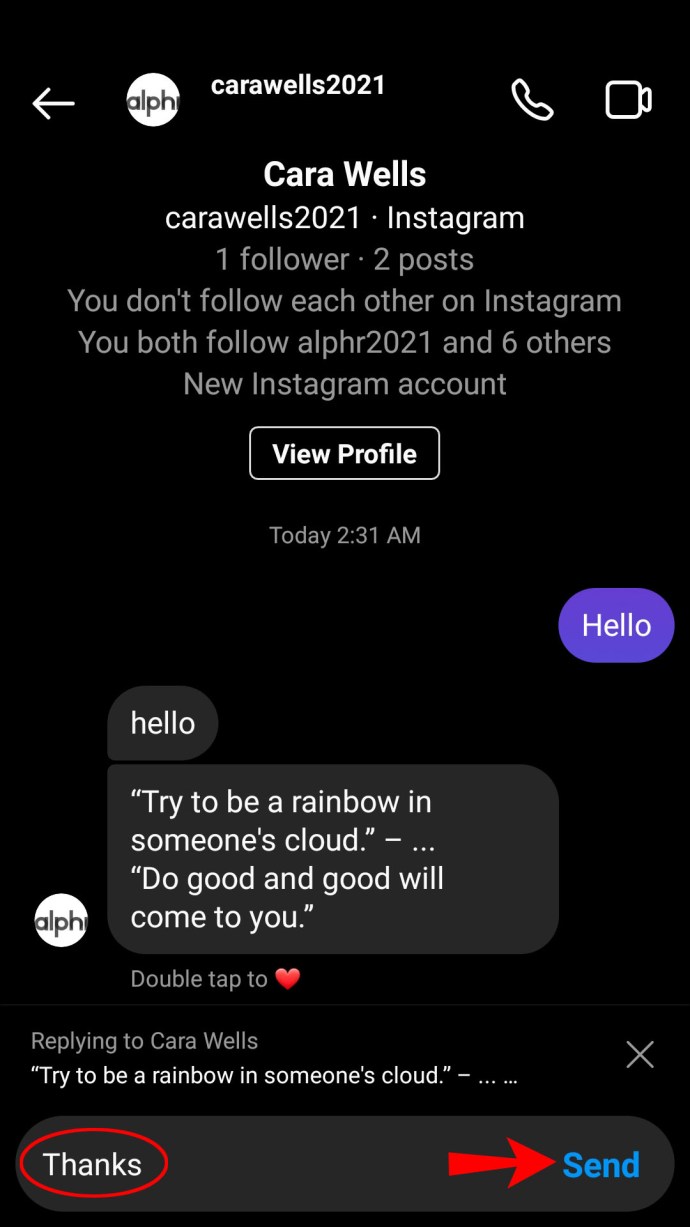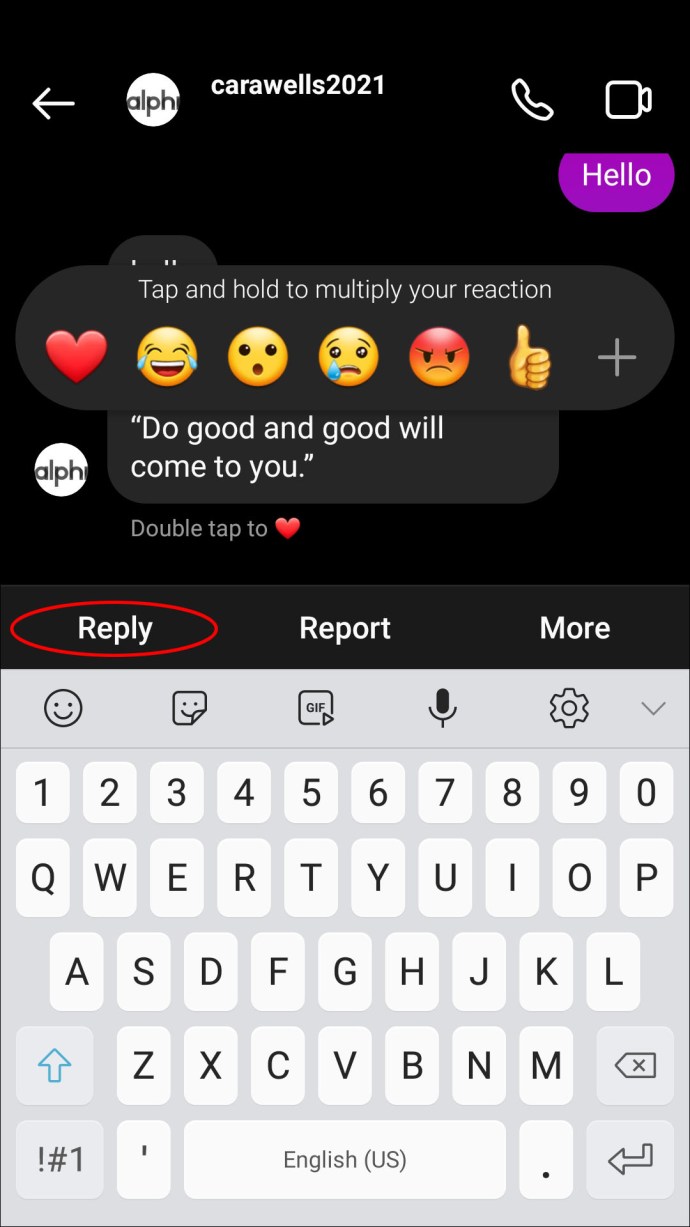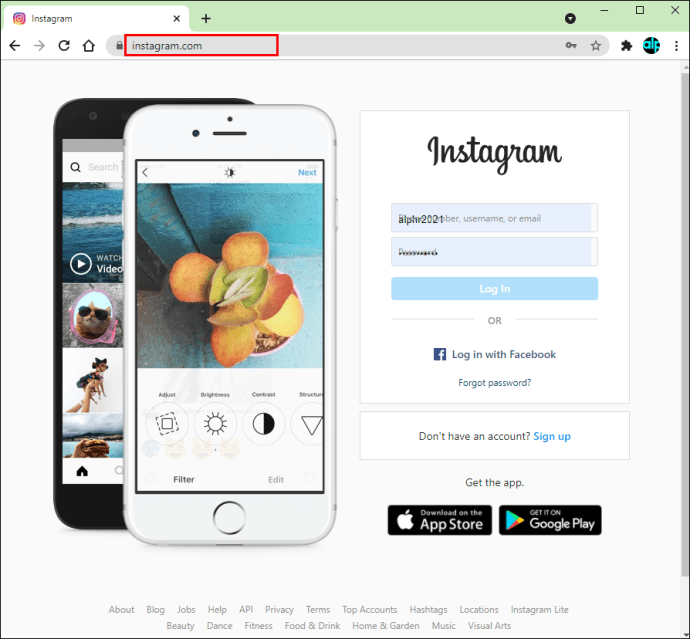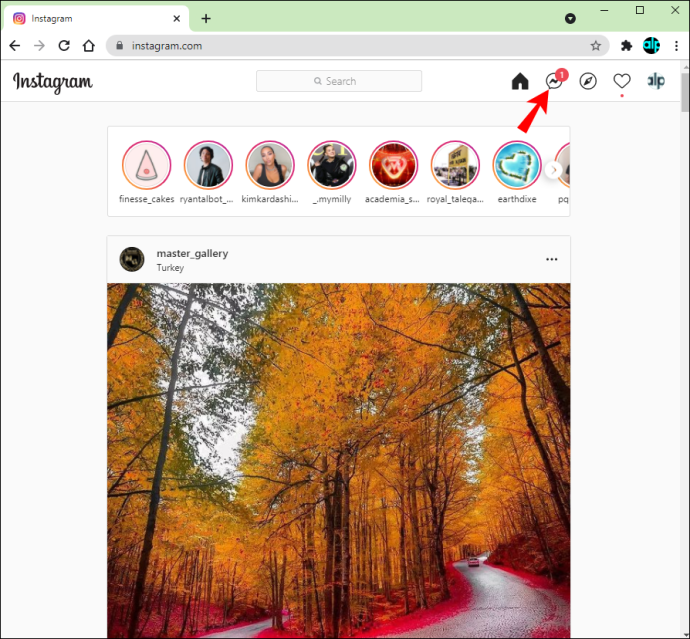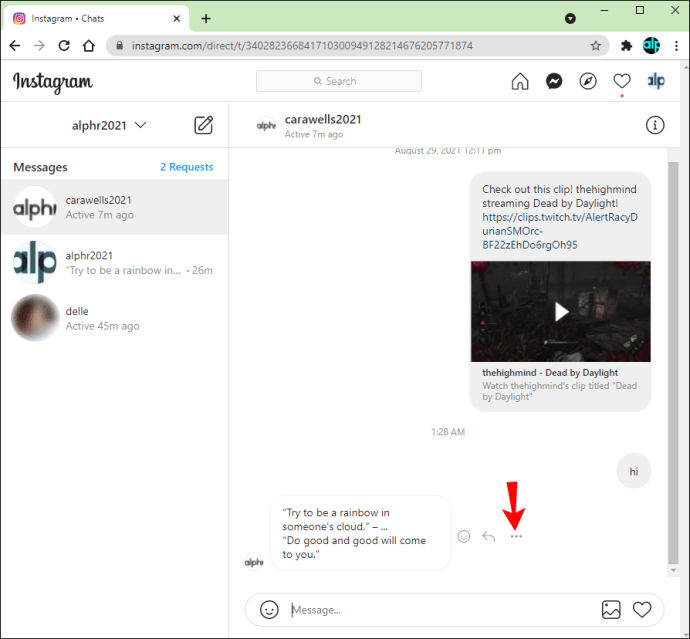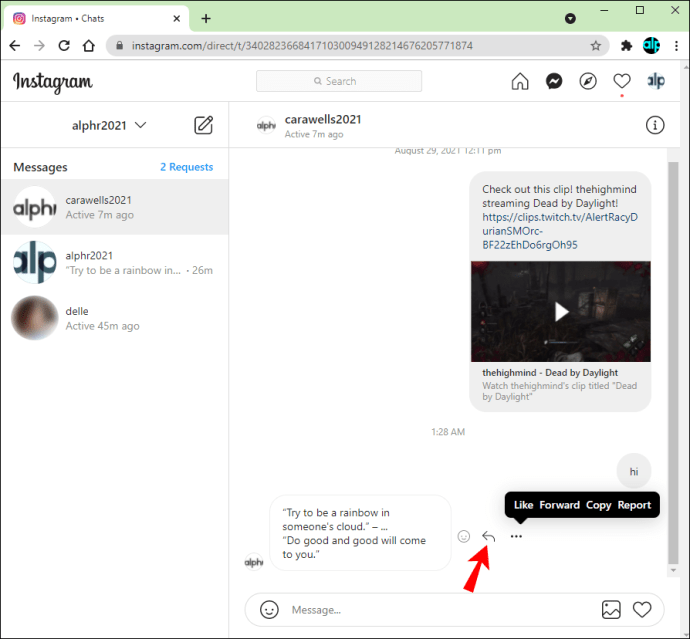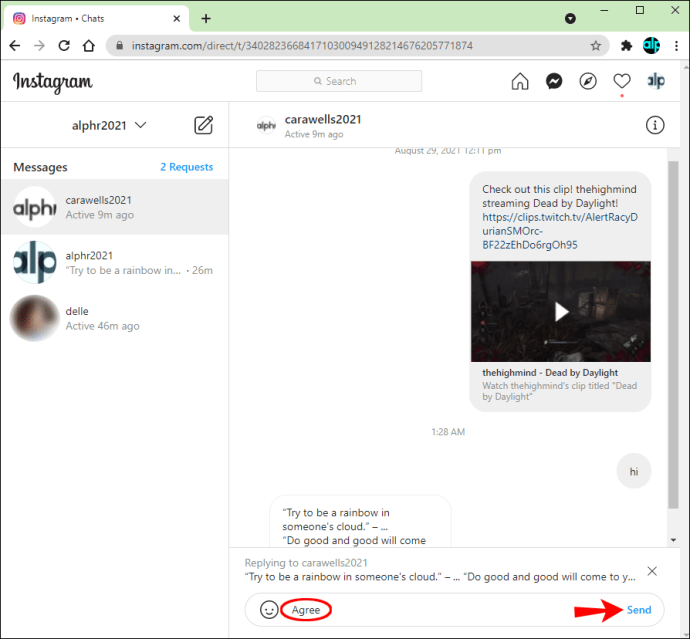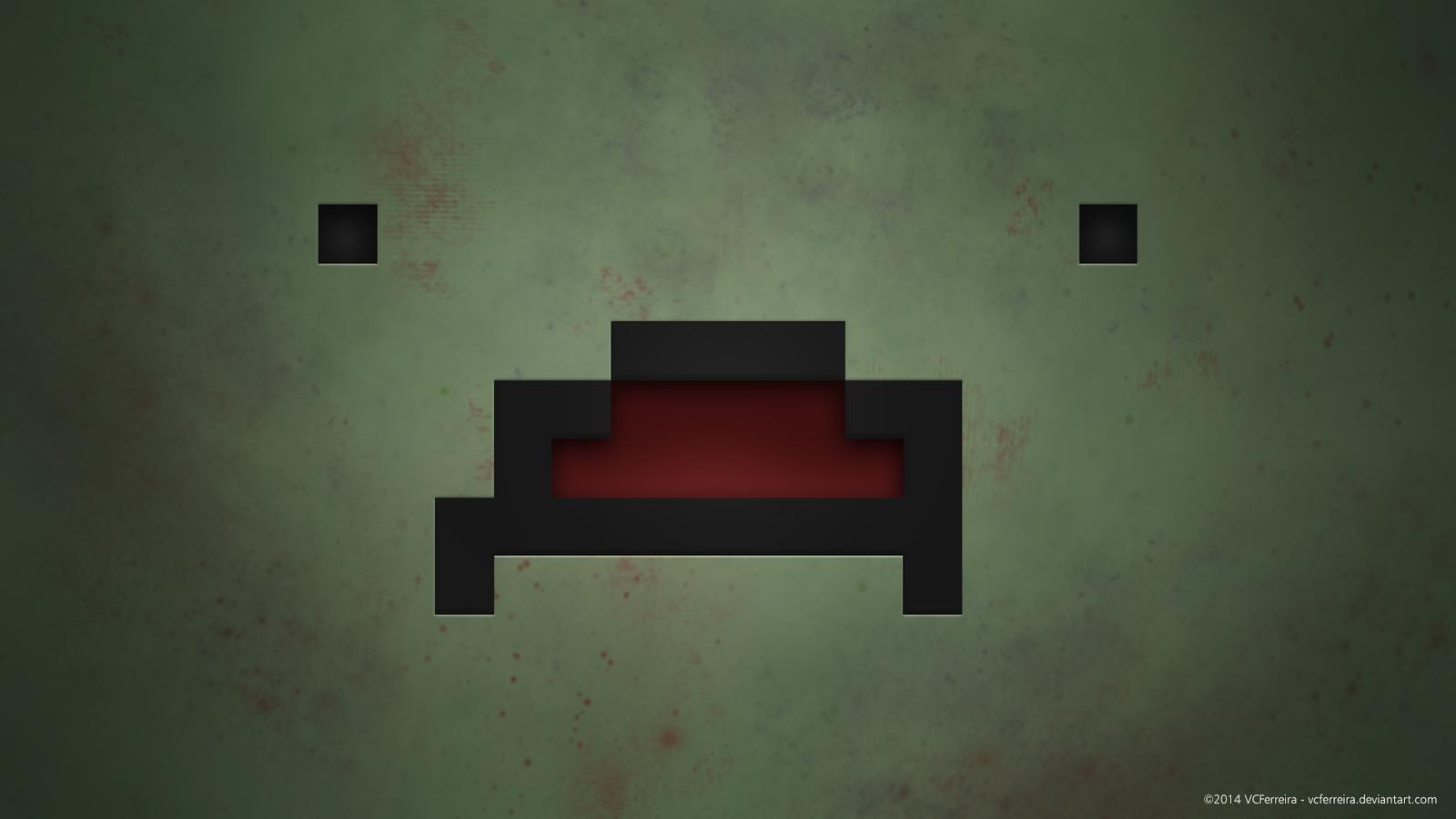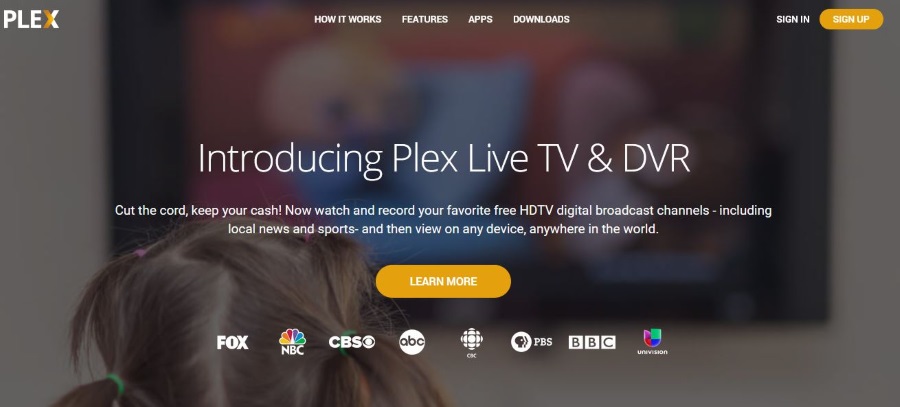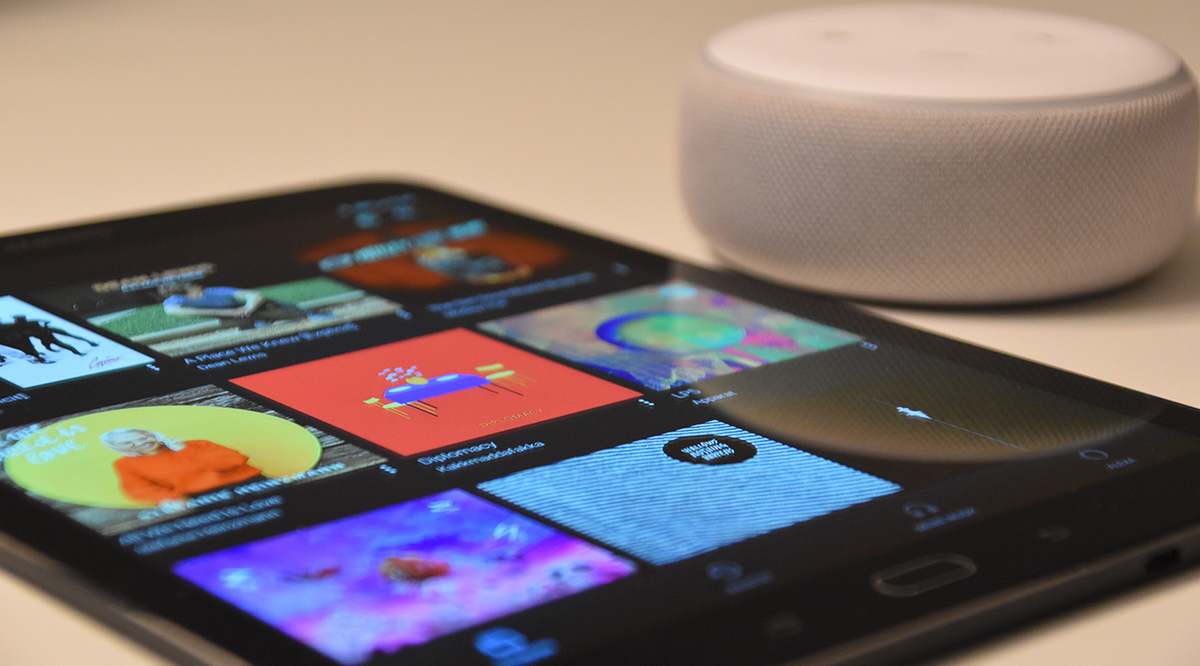Come rispondere a un messaggio specifico su Instagram
Tutte le principali app di messaggistica consentono agli utenti di rispondere direttamente a messaggi specifici. Questo è utile in quanto può aiutarti a evitare confusione, che può sorgere soprattutto nelle chat di gruppo. Instagram era un po' in ritardo per implementare una funzionalità del genere, ma finalmente è qui.

In questa guida spiegheremo come aggiornare la funzione di messaggistica diretta e rispondere a messaggi specifici su Instagram. Abbiamo incluso le istruzioni per iPhone, Android e PC. Inoltre, scopriremo anche perché potresti non essere in grado di utilizzare la nuova funzione.
Come rispondere a un messaggio specifico in Instagram su iPhone
Per rispondere a un messaggio specifico su Instagram su un iPhone, devi prima aggiornare la funzione di messaggistica diretta. Ecco come farlo e rispondere al messaggio desiderato:
- Assicurati che i tuoi messaggi diretti di Instagram siano aggiornati. Vai al tuo profilo e apri Impostazioni. Lì, tocca "Aggiorna messaggi".
- Dal feed, tocca l'icona di messenger nell'angolo in alto a destra dello schermo per accedere ai messaggi.
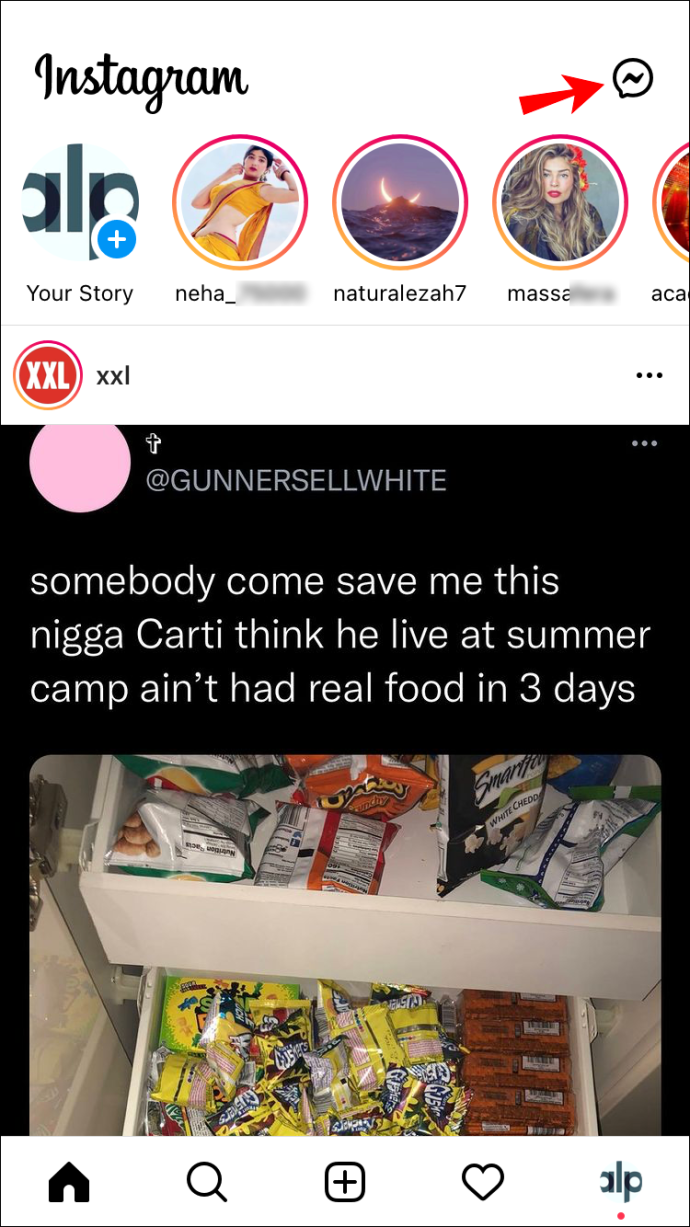
- Apri una conversazione privata o di gruppo.
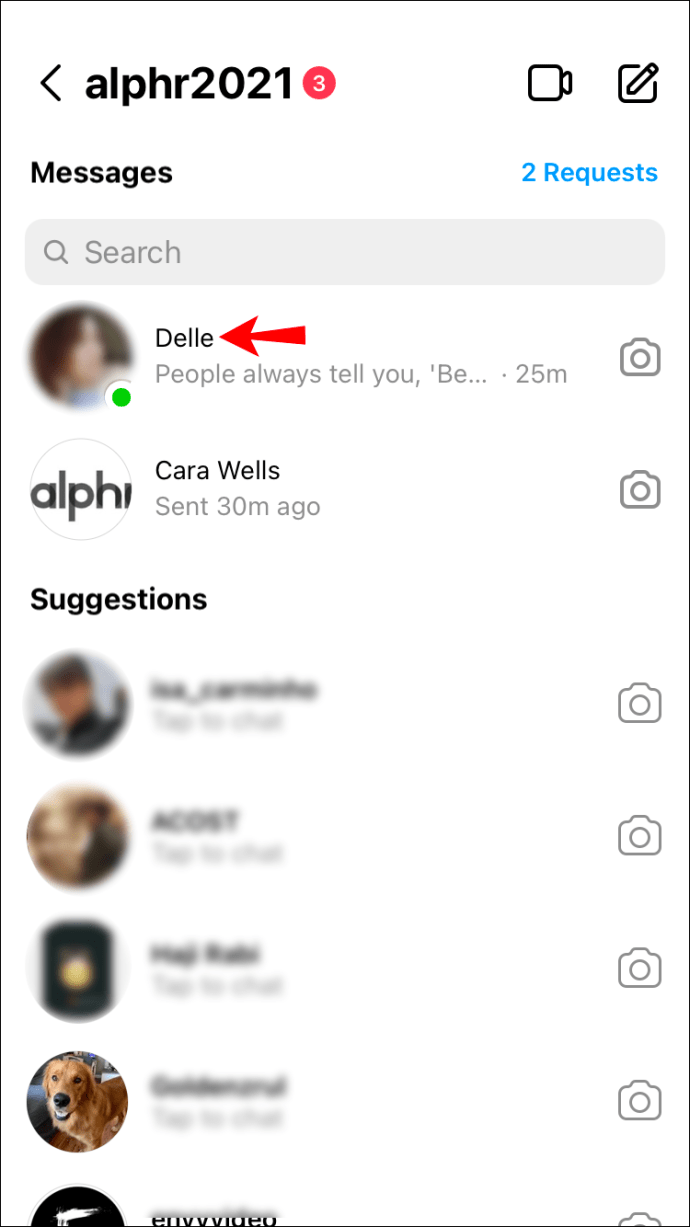
- Trova un messaggio a cui desideri rispondere. Toccalo e tieni premuto. Scorri verso destra finché non viene visualizzata un'icona a forma di freccia.
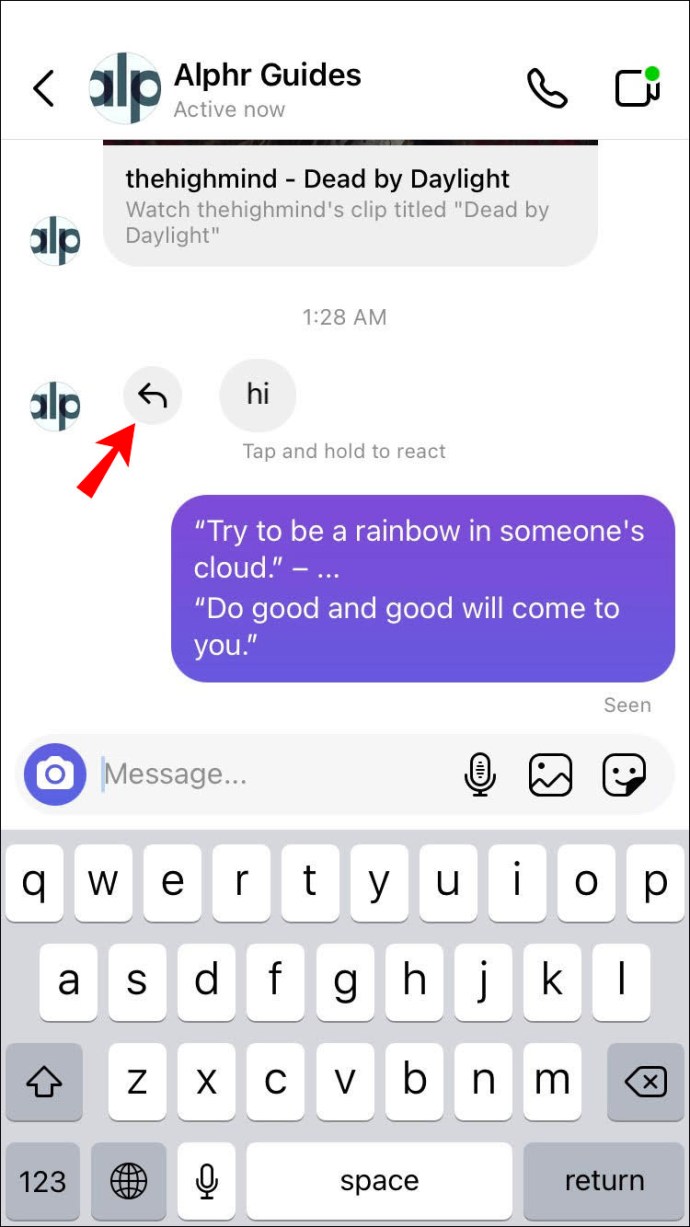
- Ora vedrai il messaggio selezionato allegato sopra la casella di inserimento del testo. Digita la tua risposta e inviala.
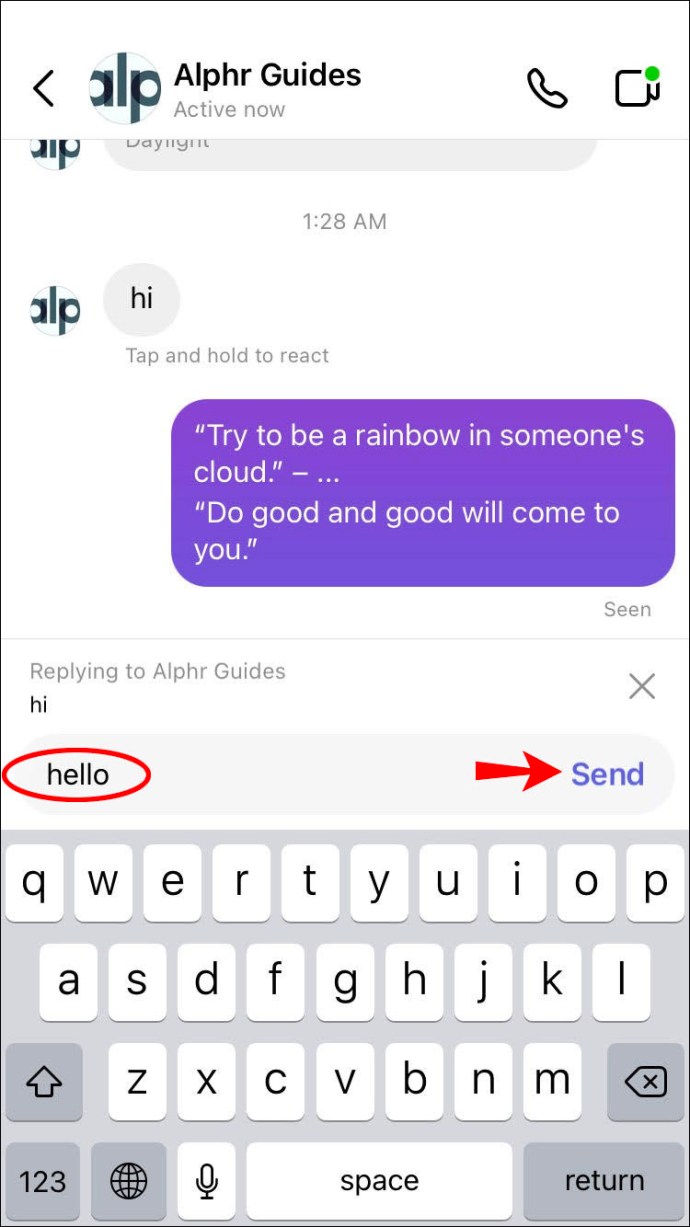
In alternativa, puoi utilizzare il seguente metodo per rispondere a un messaggio specifico su Instagram:
- Per aggiornare la versione del tuo messaggio diretto, vai alla scheda del tuo profilo, quindi a Impostazioni. Seleziona "Aggiorna messaggi".
- Torna al feed e tocca l'angolo in alto a destra dello schermo per aprire i messaggi diretti.
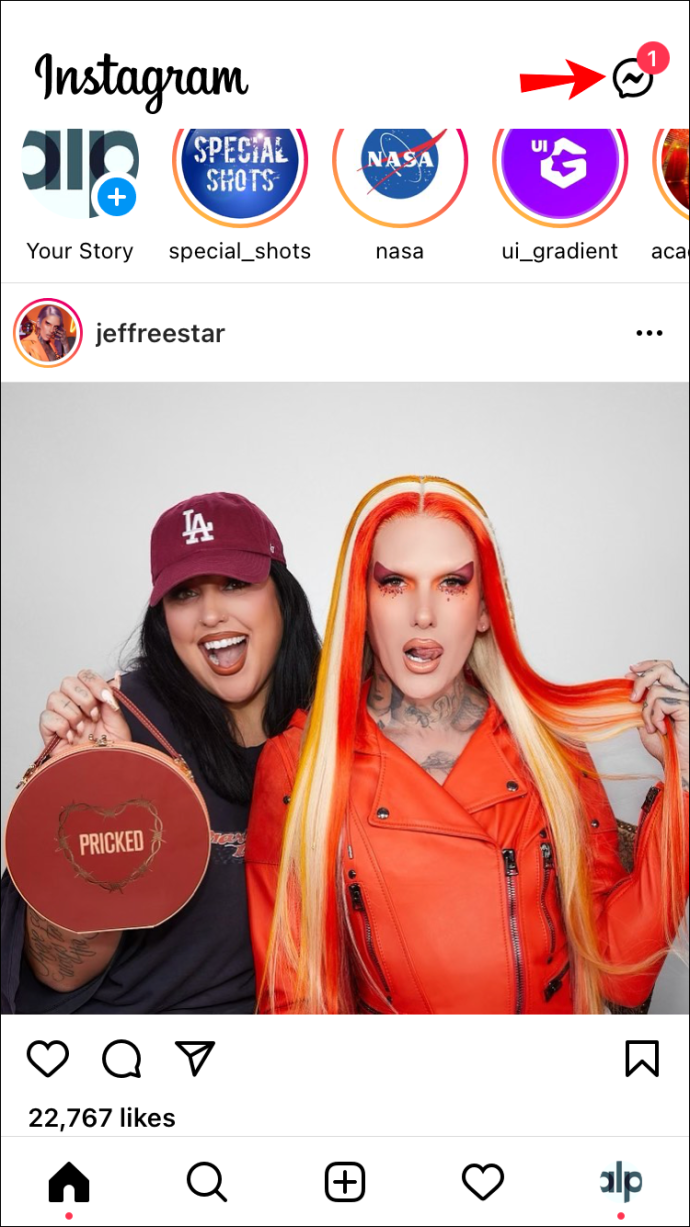
- Trova una conversazione contenente il messaggio a cui desideri rispondere.
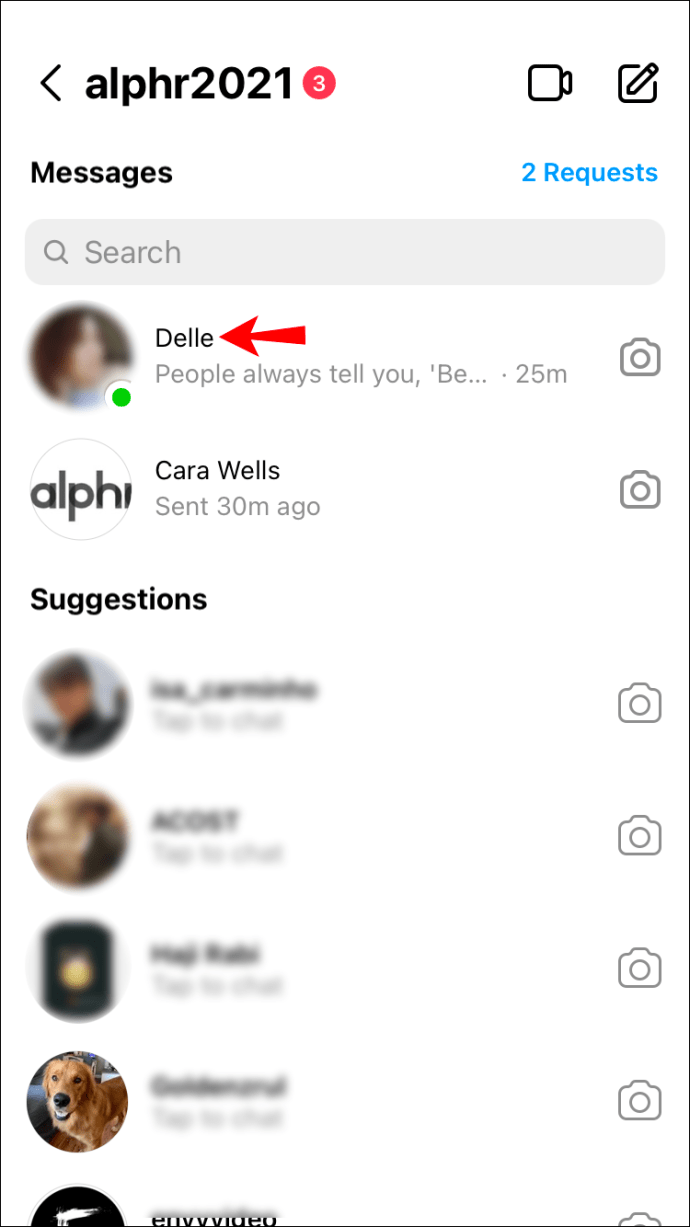
- Quando trovi il messaggio desiderato, toccalo e tienilo premuto. Dalle opzioni suggerite, seleziona "Rispondi".
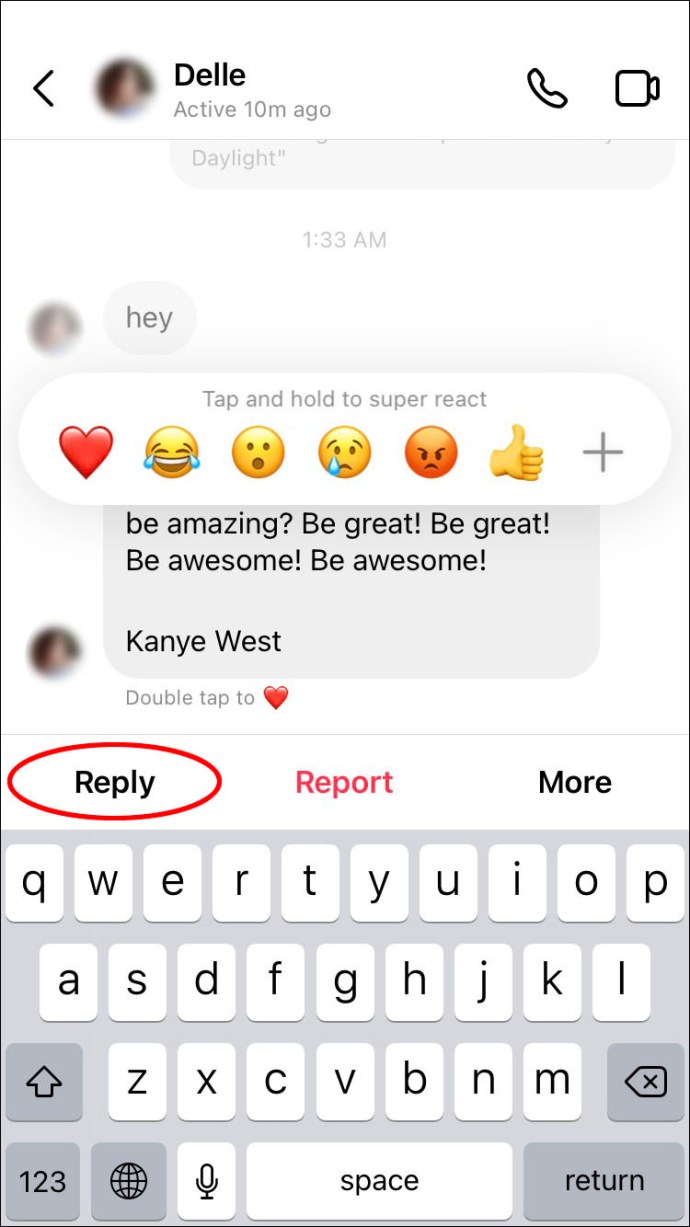
- Vedrai il messaggio selezionato apparire sopra la casella di inserimento del testo nella parte inferiore dello schermo. Inserisci la tua risposta e inviala.
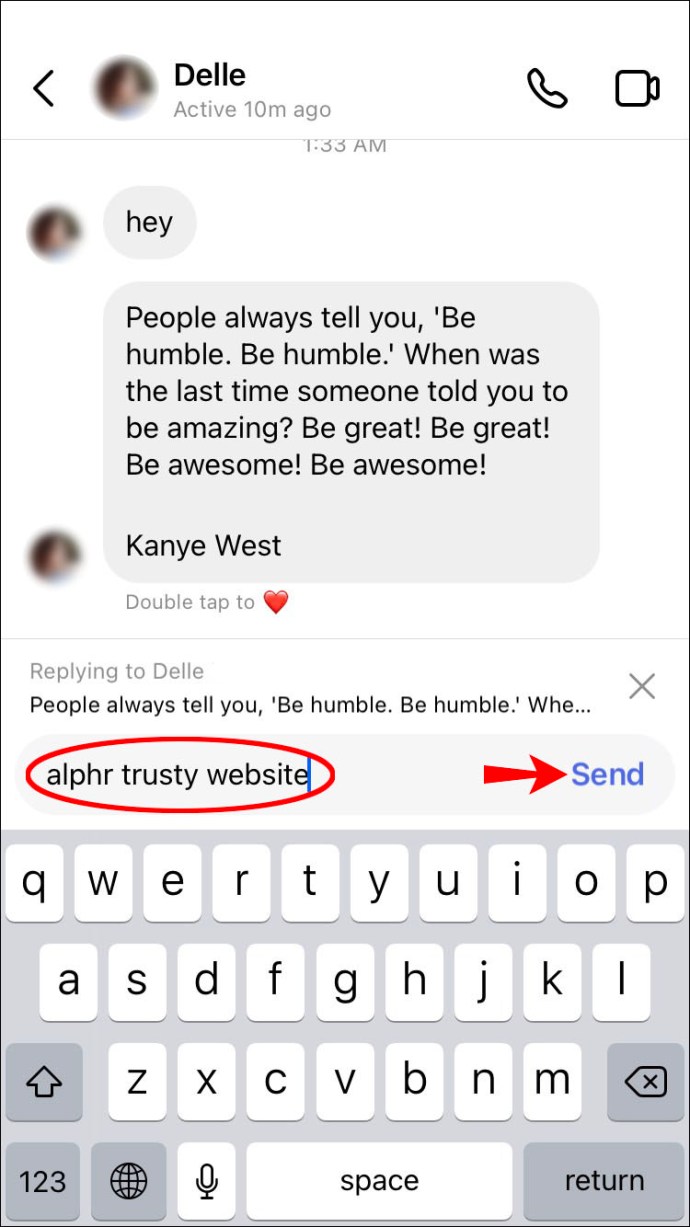
Come rispondere a un messaggio specifico in Instagram su un dispositivo Android
Rispondere a un messaggio Instagram specifico su un Android è possibile solo se hai aggiornato la funzione di messaggistica diretta. Ecco come rispondere a un messaggio nell'app:
- Apri Instagram e vai al tuo profilo toccando l'icona umana nella parte inferiore dello schermo.
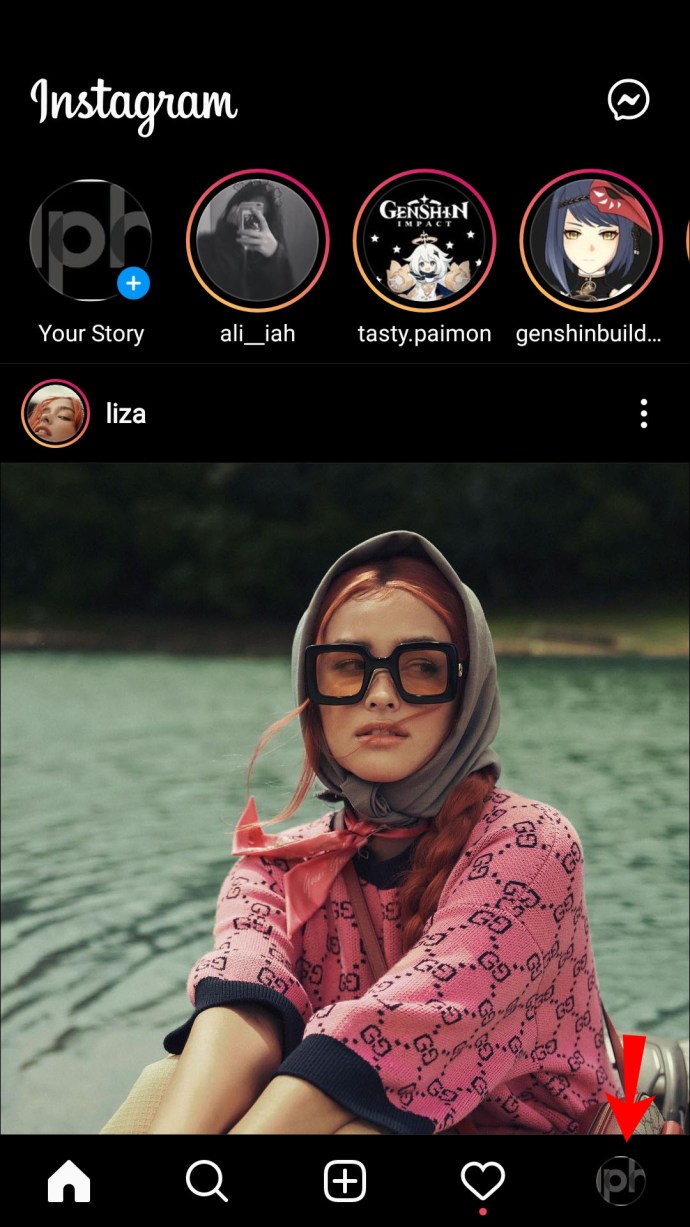
- Vai a Impostazioni e seleziona "Aggiorna messaggi".
- Torna al feed e tocca l'icona di un aeroplanino di carta nell'angolo in alto a destra dello schermo.
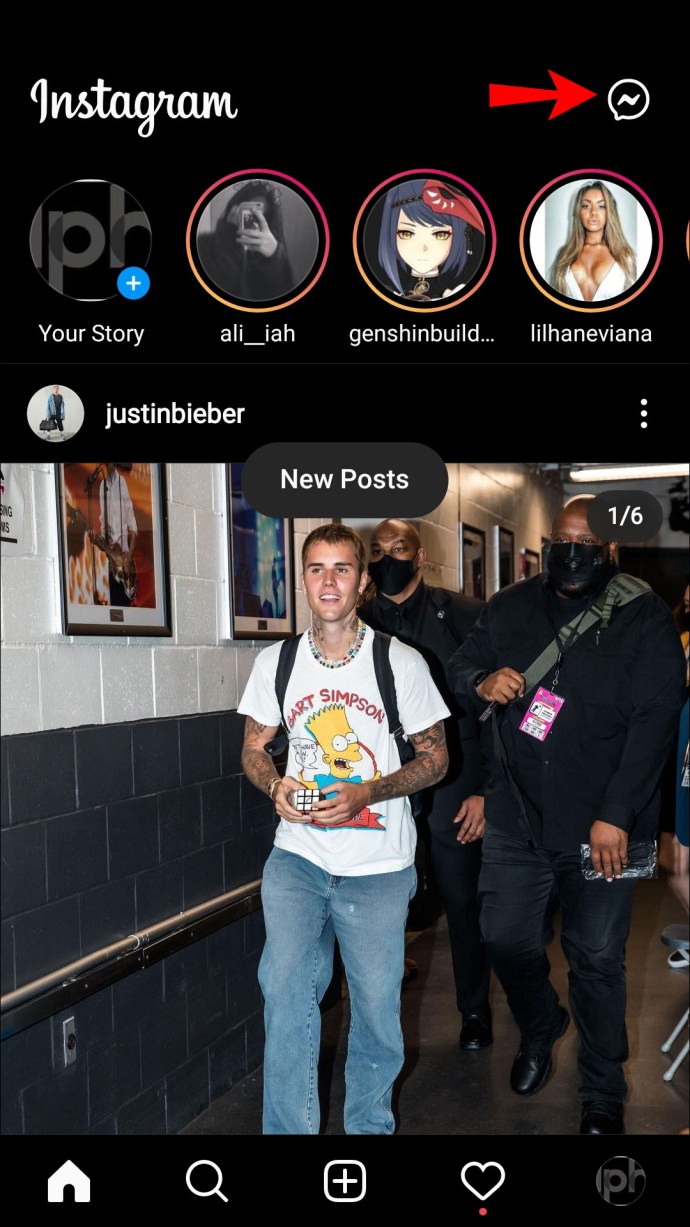
- Trova una conversazione contenente il messaggio a cui desideri rispondere.
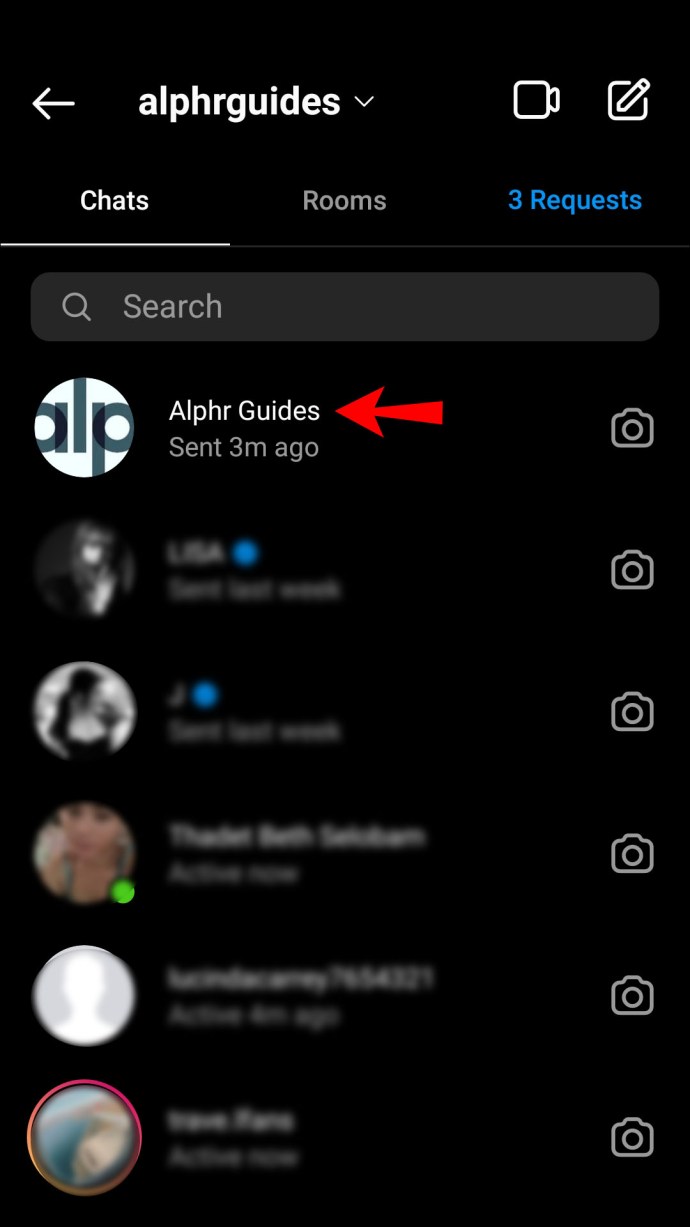
- Tocca e tieni premuto il messaggio, quindi fallo scorrere verso destra finché non viene visualizzato sopra la casella di inserimento del testo.
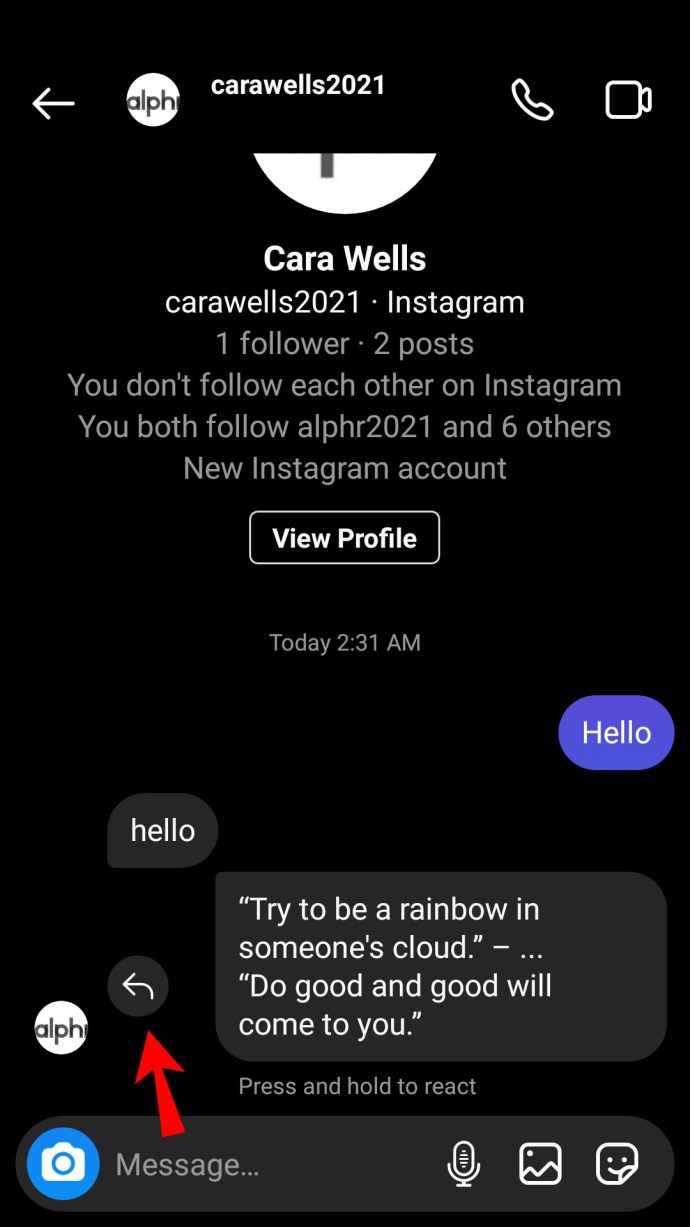
- Digita la tua risposta. Il messaggio a cui rispondi sarà allegato al tuo messaggio quando lo invii.
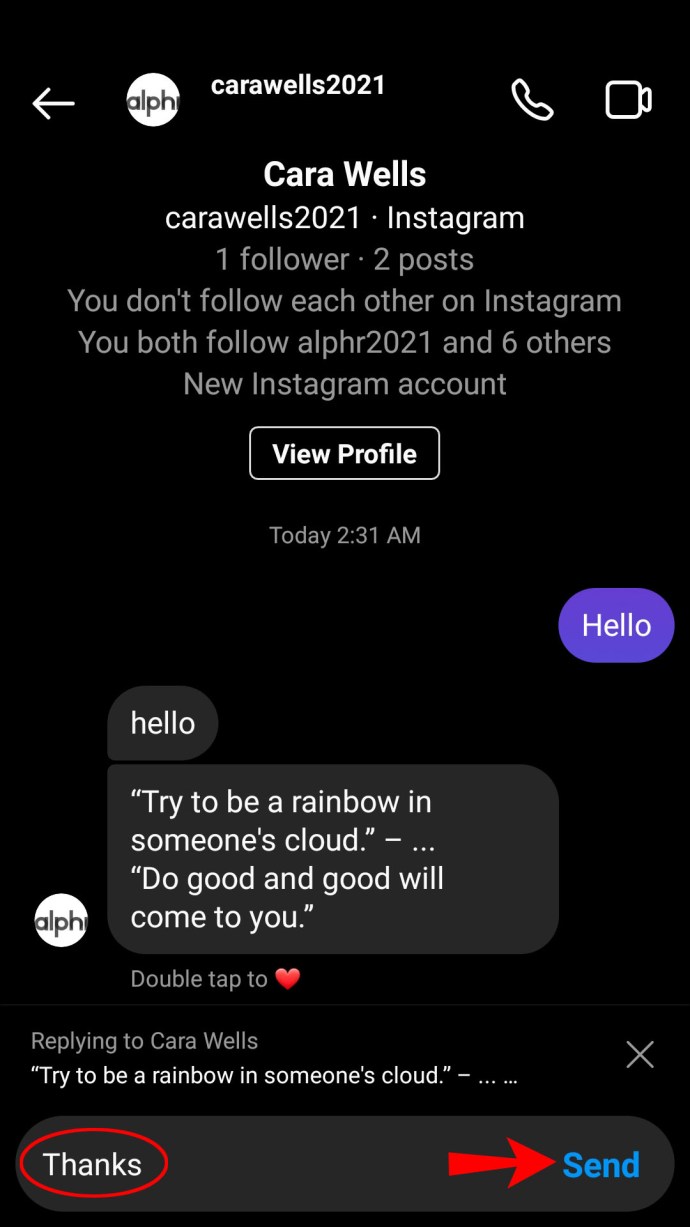
Facoltativamente, puoi rispondere ai messaggi su Instagram utilizzando un metodo diverso:
- Dal tuo feed Instagram, tocca l'icona dell'aeroplanino di carta nell'angolo in alto a destra dello schermo per accedere ai messaggi.
- Apri una conversazione e trova il messaggio a cui desideri rispondere.
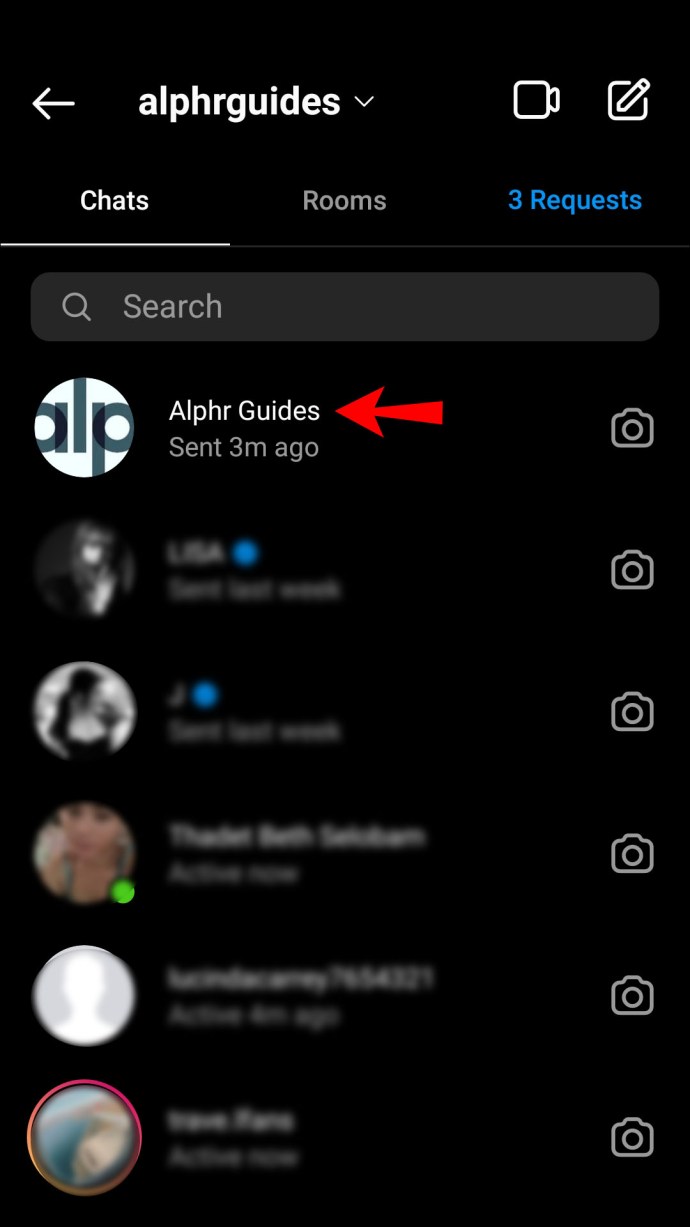
- Tocca e tieni premuto il messaggio finché non vengono visualizzate tre opzioni di azione.
- Seleziona "Rispondi". Il messaggio a cui stai rispondendo apparirà sopra la casella di inserimento del testo.
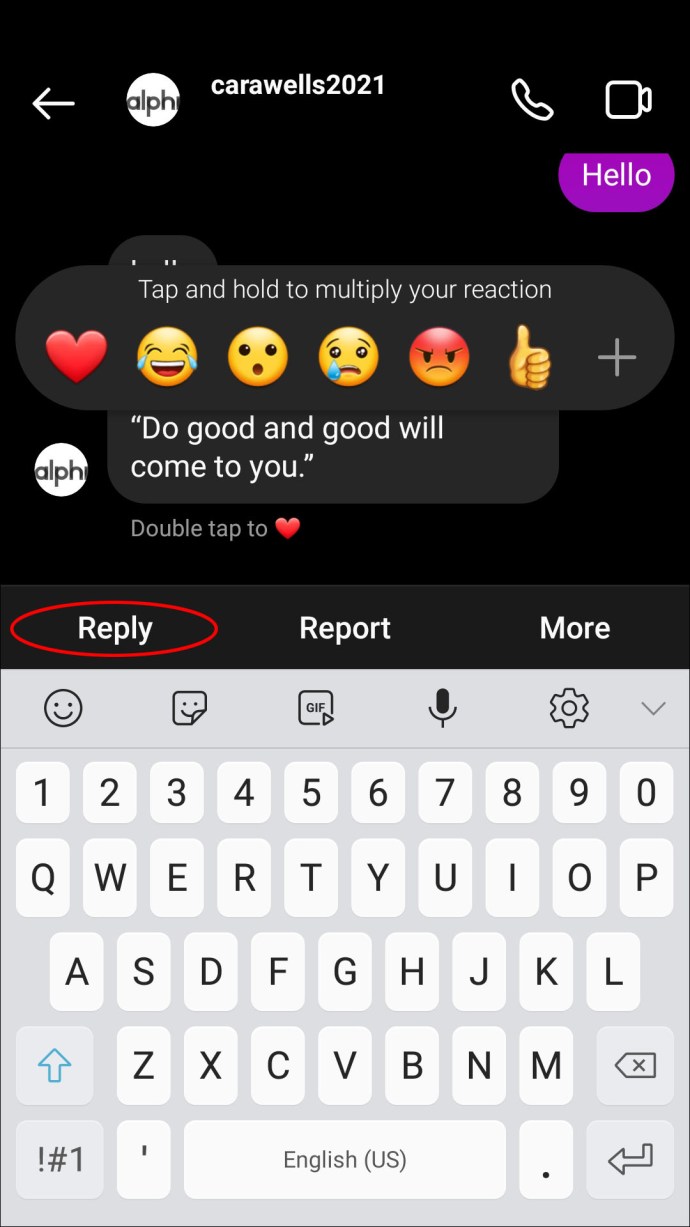
- Digita la tua risposta. Quando lo invii, il messaggio verrà allegato alla tua risposta.
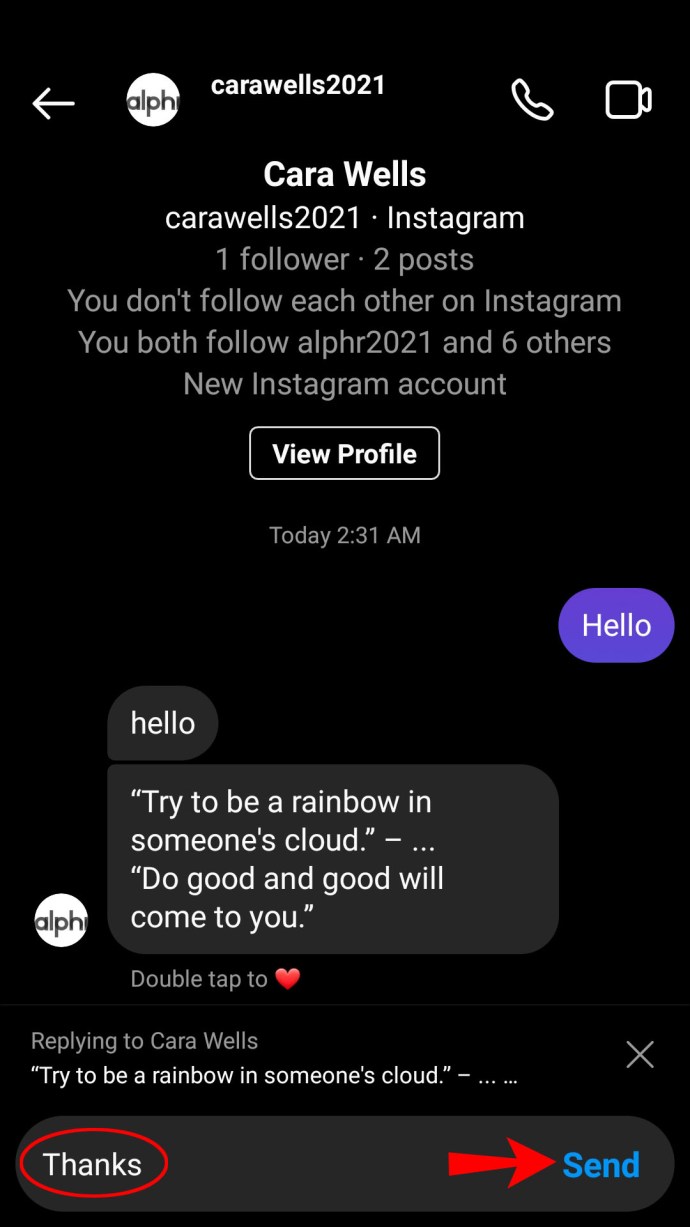
Come rispondere a un messaggio specifico in Instagram su un PC
La nuova funzione Instagram è disponibile anche sulla versione desktop di Instagram. Ecco come rispondere ai messaggi su Instagram su un PC:
- Apri Instagram sul tuo computer.
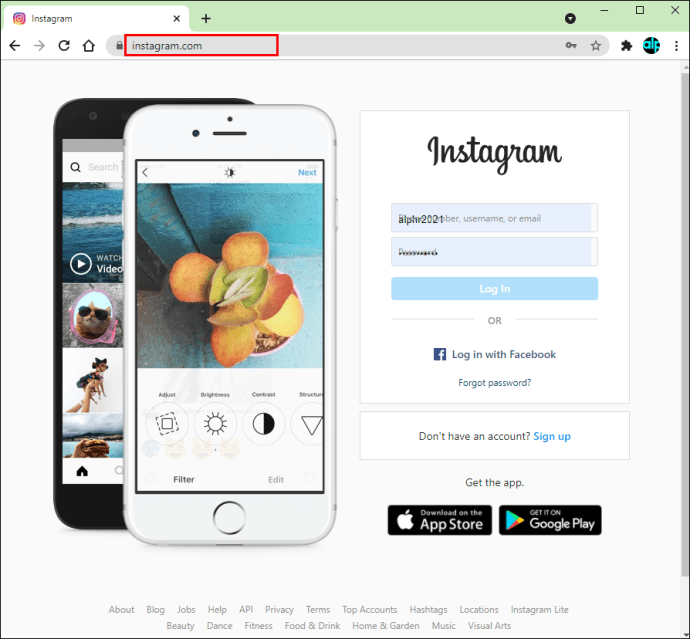
- Dal feed, fai clic sull'icona di messenger situata nella parte superiore dello schermo.
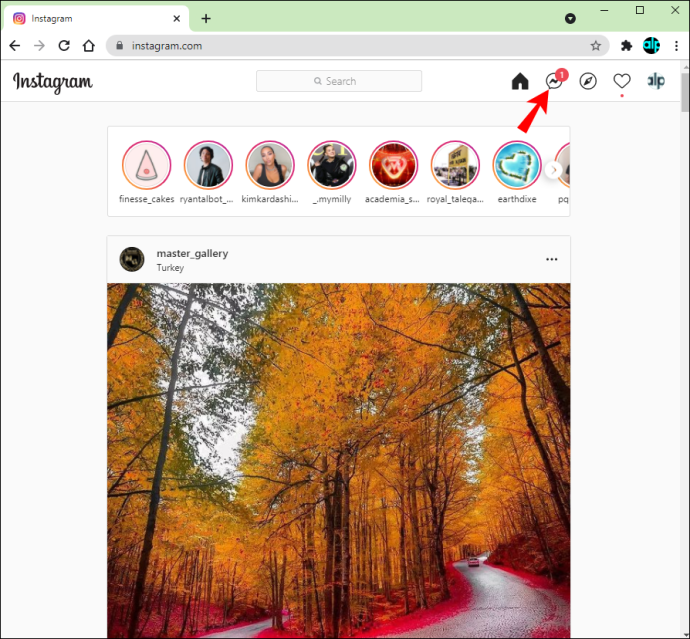
- Apri una conversazione e trova il messaggio a cui desideri rispondere.
- Fai clic sull'icona a tre punti accanto al messaggio.
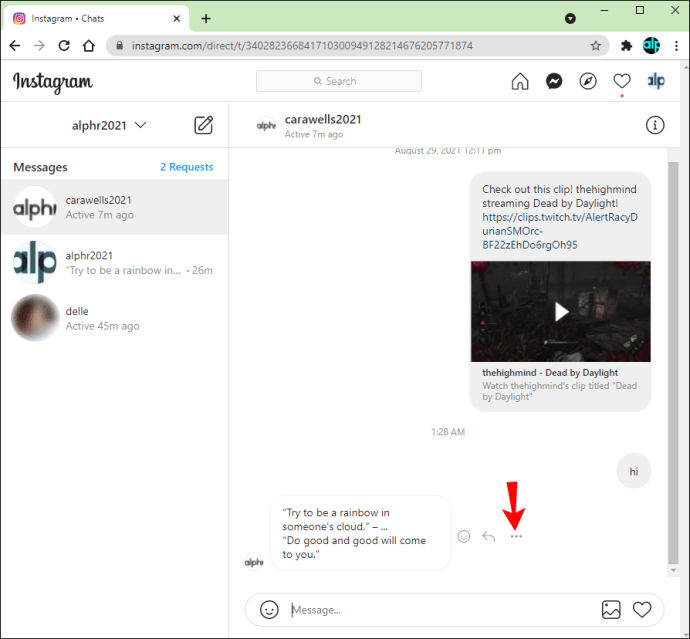
- Dalle opzioni suggerite, seleziona "Rispondi".
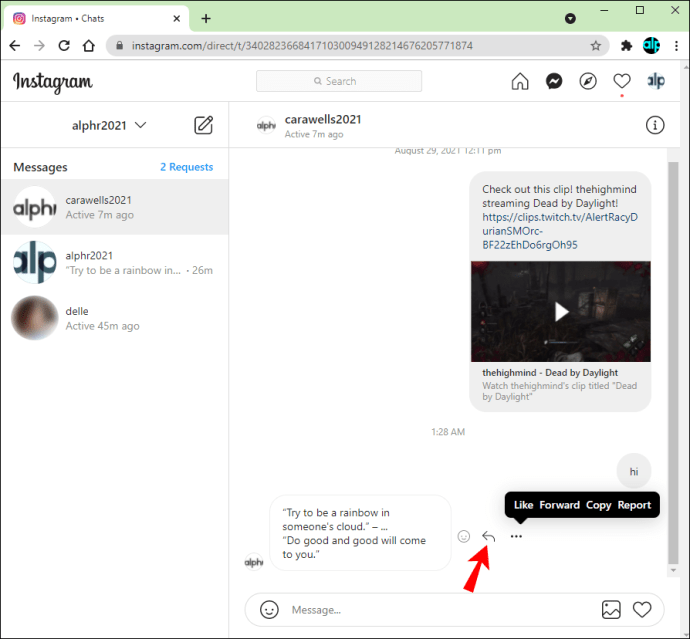
- Digita la tua risposta e inviala. Il messaggio a cui rispondi sarà allegato al tuo messaggio.
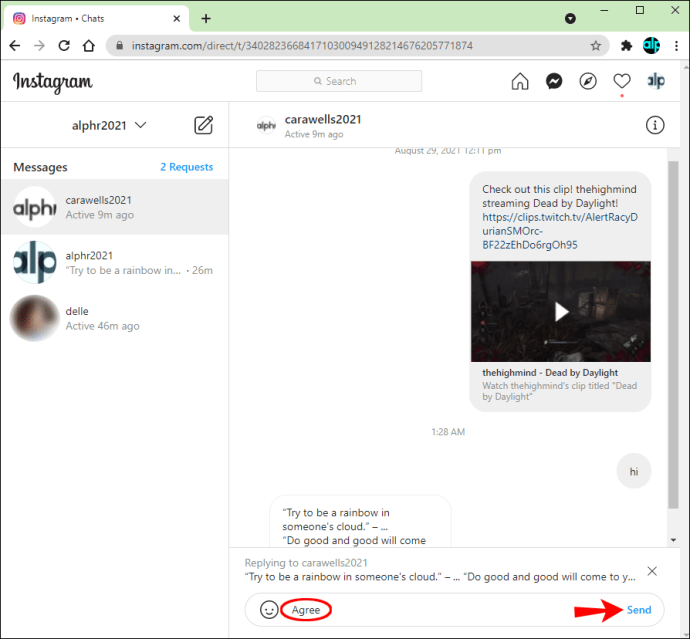
FAQ
Posso rispondere a qualsiasi messaggio su Instagram?
Sì, la funzione funziona sia nelle conversazioni individuali che in quelle di gruppo. È particolarmente utile con quest'ultimo, poiché puoi evitare confusione indicando direttamente il messaggio a cui stai rispondendo.
Comunicazione cristallina
Ora che sai come rispondere a messaggi specifici su Instagram, la tua comunicazione con gli amici dovrebbe diventare più chiara. Assicurati di mantenere aggiornato il tuo Instagram abilitando gli aggiornamenti automatici. E se la funzione non è disponibile nella tua regione, continua a controllare per scoprire se Instagram ha trovato un modo per lavorare con le leggi europee sulla privacy dei dati.
Qual è la tua opinione sul recente aggiornamento di Instagram? Condividi i tuoi pensieri nella sezione commenti qui sotto.